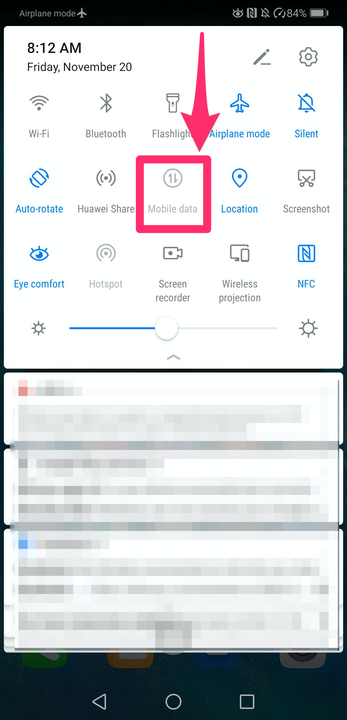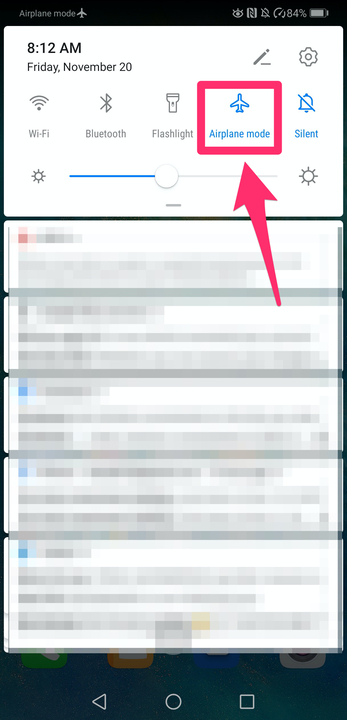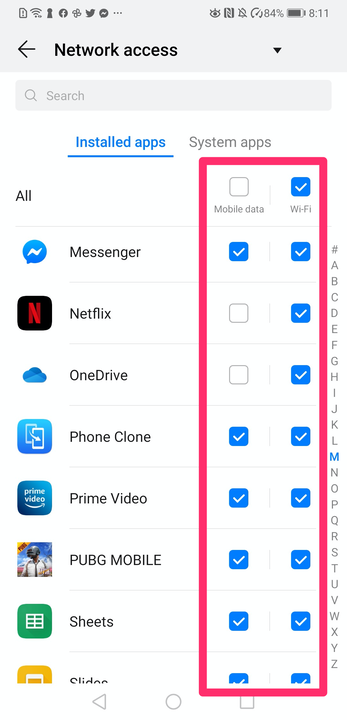Kuidas Androidis mobiilset andmeside välja lülitada kolmel viisil
- Saate mobiilse andmeside Android-seadmes välja lülitada, et vältida andmesidepiirangu saavutamist.
- Saate pühkida ekraani ülaosast alla ja mobiilse andmeside ühe puudutusega keelata.
- Soovi korral saate keelata teatud rakenduste (nt palju andmemahtu kasutavate videote voogesitusrakenduste) andmed.
Tänu kõikjale levivale WiFi- le kodus, kontoris ja paljudes nende vahepealsetes avalikes kohtades ei pruugi teil tekkida vajadus järjepidevalt mobiilsideandmetele loota. Kuid kui teie asukohas pole WiFi-võrku saadaval, saate kiiresti kasutada palju mobiilsidepaketi andmesid – eriti voogesituse korral.
video.
Kui teil on vaja tagada, et teie mobiilsideteenuse pakkuja igakuine andmejaotus tühjaks ei saaks, on kasutuse kontrollimiseks mitu võimalust. Teie Android- telefon annab teile näiteks andmete keelamiseks ühe nupu. Samuti saate lennukirežiimi sisse lülitada. Või täpsemaks juhtimiseks saate keelata konkreetsete rakenduste andmed.
Kuidas Androidis mobiilset andmesidet välja lülitada
Kiireim viis mobiilse andmeside keelamiseks enamikus Android-telefonides on kasutada telefoni juhtpaneeli andmesätteid.
1. Telefoni juhtpaneeli kuvamiseks pühkige ekraani ülaosast alla. Pühkige uuesti alla, et näha rohkem kiirjuurdepääsu nuppe.
2. Puudutage valikut „Mobiilne andmeside".
Andmete kiireks väljalülitamiseks puudutage mobiilse andmeside ikooni.
Teie telefon ei kasuta enam mobiilset andmesidet enne, kui lülitate selle funktsiooni uuesti sisse.
Mobiilse andmeside väljalülitamine Androidis lennukirežiimi abil
See toimib sisuliselt sama, mis mobiilse andmeside kiirjuurdepääsu nupu ümberlülitamine, kuid lülitab välja ka häälkõned ja WiFi (ja võib-olla olenevalt telefonist ka Bluetoothi
).
1. Telefoni juhtpaneeli kuvamiseks pühkige ekraani ülaosast alla. Pühkige uuesti alla, et näha rohkem kiirjuurdepääsu nuppe.
2. Puudutage valikut Lennukirežiim
.” Ikoon peaks olema lennuki kujuline.
Lennurežiim keelab mobiilse andmeside, aga ka häälkõned, Wi-Fi ja võib-olla ka muud raadiod.
Nagu mobiilse andmeside väljalülitamisel, ei saa te mobiilset andmesidet kasutada, kui lennukirežiim on lubatud.
Mobiilse andmeside väljalülitamine Androidis teatud rakenduste jaoks
Sõltuvalt teie mudelist ja Android OS-i versioonist võivad konkreetsete seadete nimed veidi erineda.
1. Käivitage rakendus Seaded.
2. Puudutage valikut „Traadita ühendus ja võrgud” ja seejärel valikut „Andmekasutus”.
3. Puudutage valikut „Võrgujuurdepääs”.
4. Tühjendage rakenduste loendis nende rakenduste märkeruudud, mida te ei soovi mobiilset andmesidet kasutada.
Saate valikuliselt keelata oma telefoni teatud rakenduste andmed.